iCloud Drive -tiedostojen ja -kansioiden jakaminen iCloud Windowsille ‑apissa
iCloud Windowsille -apissa voit jakaa tiedostoja ja kansioita suoraan Resurssienhallinnassa. Jos tiedosto tai kansio on jaettu, näet kuvakkeen ![]() tiedostonimen vieressä, jos sinä jaoit sen, tai kuvakkeen
tiedostonimen vieressä, jos sinä jaoit sen, tai kuvakkeen ![]() , jos joku muu on jakanut sen kanssasi. Katso lisätietoja kuvakkeista ja niiden merkityksistä.
, jos joku muu on jakanut sen kanssasi. Katso lisätietoja kuvakkeista ja niiden merkityksistä.
Huomaa: Tätä toimintoa ei tueta iCloud Windowsille ‑versiossa 7.
Tiedostojen ja kansioiden jakaminen Resurssienhallinnasta
Avaa Windows-tietokoneella Resurssienhallinta ja valitse siirtymisikkunasta iCloud Drive.
Klikkaa hiiren oikealla painikkeella tiedostoa tai kansiota, jonka haluat jakaa, valitse Jaa iCloud Drivella ja valitse sitten Jaa tiedosto tai Jaa kansio.
Klikkaa Lisää, ja lisää sitten osallistujien sähköpostiosoitteet tai puhelinnumerot kohdan Ihmiset alle.
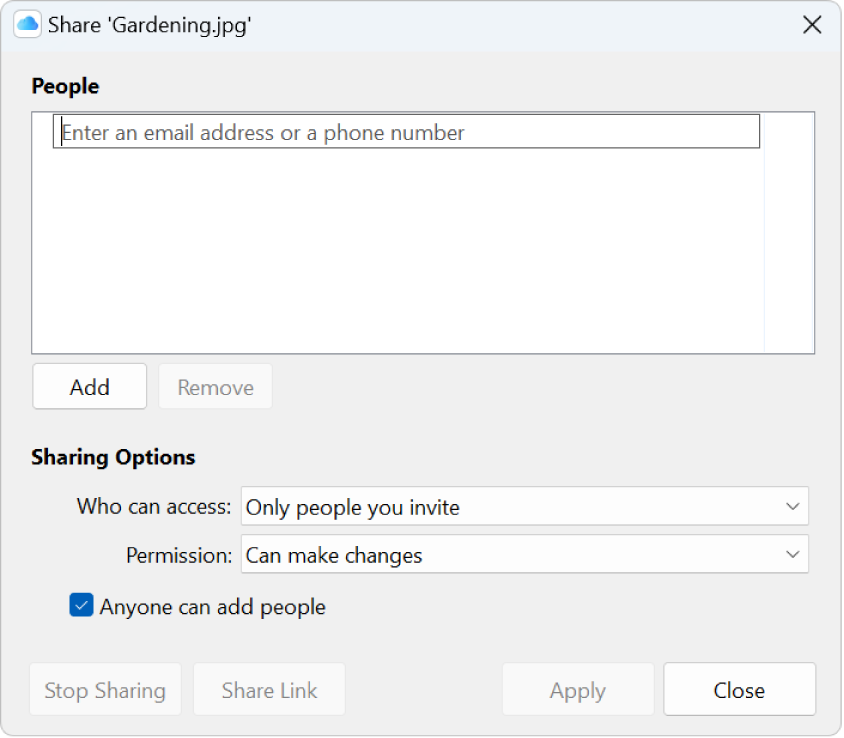
Jakovalinnat-kohdassa voit määrittää tiedoston tai kansion käyttö- ja muokkausoikeudet henkilöille tai tehdä valintoihin muutoksia. Voit myös sallia osallistujien lisätä ja poistaa muita käyttäjiä jaetussa tiedostossa tai kansiossa.
Klikkaa Käytä.
Kun jaat kansion, vain osallistujat voivat käyttää jaetun kansion tiedostoja. Voit kutsua lisää ihmisiä käyttämään tiedostoja muuttamalla jaetun kansion asetuksia. Et voi lisätä osallistujia yksittäiseen valitsemaasi tiedostoon tai kansioon jaetussa kansiossa.
Osallistujien ja jakovalintojen hallinta
Tiedoston tai kansion omistaja voi hallinnoida osallistujia ja jakoasetuksia.
Jos tiedoston tai kansion omistaja sallii, osallistujat voivat lisätä muita käyttäjiä jaettuun tiedostoon tai kansioon. He eivät kuitenkaan voi hallita lisäämiensä osallistujien jakoasetuksia. Vain omistaja voi muokata jakoasetuksia.
Huomaa: Et voi muuttaa yksittäisen dokumentin jakoasetuksia jaetussa kansiossa. Sinun on muutettava kansion asetuksia.
Avaa Windows-tietokoneella Resurssienhallinta ja valitse siirtymisikkunasta iCloud Drive.
Klikkaa tiedostoa tai kansiota hiiren oikealla painikkeella, valitse Jaa iCloud Drivella ja valitse sitten Hallitse jaettavaa tiedostoa tai Hallitse jaettavaa kansiota.
Tee jokin seuraavista:
Lisää osallistuja: klikkaa Lisää-painiketta ja anna osallistujan sähköpostiosoite.
Poista osallistuja: valitse poistettava osallistuja ja klikkaa Poista-painiketta.
Muokkaa jakoasetuksia: klikkaa Jakovalinnat ja määritä tiedoston tai kansion käyttö- sekä muokkausoikeudet käyttäjille.
Klikkaa Käytä.
Itsesi poistaminen jaetusta tiedostosta tai kansiosta
Jos olet osallistuja, voit poistaa itsesi jaetusta tiedostosta tai kansiosta.
Avaa Windows-tietokoneella Resurssienhallinta ja valitse siirtymisikkunasta iCloud Drive.
Klikkaa tiedostoa tai kansiota hiiren oikealla painikkeella, valitse Jaa iCloud Drivella ja valitse Hallitse jaettavaa tiedostoa tai Hallitse jaettavaa kansiota.
Valitse Ihmiset-kohdassa nimesi, klikkaa Poista ja klikkaa sitten Kyllä.
Tiedostojen ja kansioiden jakamisen lopettaminen
Sinun pitää olla tiedoston tai kansion omistaja voidaksesi lopettaa sen jakamisen.
Avaa Windows-tietokoneella Resurssienhallinta ja valitse siirtymisikkunasta iCloud Drive.
Klikkaa tiedostoa tai kansiota hiiren oikealla painikkeella, valitse Jaa iCloud Drivella ja valitse sitten Hallitse jaettavaa tiedostoa tai Hallitse jaettavaa kansiota.
Tee jokin seuraavista:
Jakamisen lopettaminen kaikkien osallistujien kanssa: klikkaa Lopeta jakaminen ja klikkaa sitten Kyllä.
Lopeta jakaminen vain yhdelle osallistujalle: valitse poistettava osallistuja, klikkaa Poista ja klikkaa sitten Käytä.
Jos lopetat jaetun kansion jakamisen tai poistat jaetun kansion, osallistujat eivät enää voi katsella tai muokata kansion tiedostoja.